
Talaan ng mga Nilalaman:
- May -akda John Day [email protected].
- Public 2024-01-30 13:11.
- Huling binago 2025-01-23 15:12.



Ang aking proyekto ay isang kamera na kinokontrol ng isang raspberry pi na nakakabit sa isang sumbrero. Patuloy na nakabukas ang camera na ito, kinukunan nito ang lahat, ngunit ang naitala lamang ang huling 7 segundo ng mga video. Kumuha tayo ng isang halimbawa, isipin na naglalakad ka sa kalye at nakakakita ka ng isang meteorite sa kalangitan, malinaw na wala kang oras upang kunin ang iyong telepono upang kunan ito, mabuti pagkatapos ng pagdaan ng meteorite, kailangan mo lamang pindutin ang isang ang pindutan sa sumbrero at itatala ng camera ang huling 7 segundo. Pagkatapos ay maaari mong i-download ang video mula sa isang application sa iyong telepono.
Gamit ang isang normal na camera pinindot mo ang pindutan bago may mangyari, ngunit sa camera na ito ay kabaligtaran ito!
Ang website ng proyektong ito
Salamat sa UTSOURCE.net upang mag-alok ng mga elektronikong sangkap para sa aking mga proyekto
Hakbang 1: Hardware


- Raspberry Pi 3 B
- Isang USB camera, modelo: ELP-USBFHD01M
- Isang pindutan ng itulak
- Isang panlabas na baterya (5000mAh)
Hakbang 2: Mga Naka-print na Bahaging 3d



Hakbang 3: Assembly
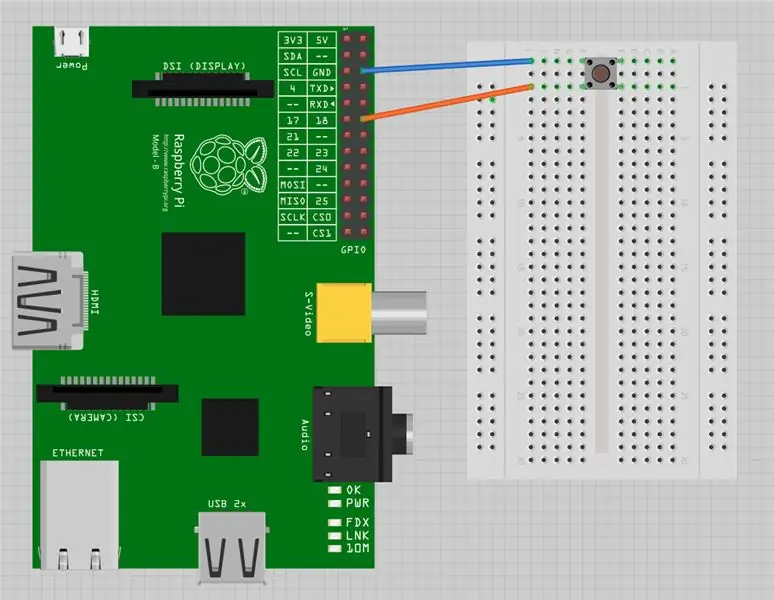
Ang camera ay naka-plug sa anumang port ng raspberry.
Hakbang 4: Pag-set up ng Iyong Raspberry Pi Bilang isang Access Point
Inirerekumenda ko ang tutorial na ito:
Hindi mo kailangang gawin ang bahaging "Paggamit ng Raspberry Pi bilang isang access point upang ibahagi ang isang koneksyon sa internet (tulay)"
Hakbang 5: Paganahin ang SSH
- Ilunsad ang Pag-configure ng Raspberry Pi mula sa menu ng Mga Kagustuhan.
- Mag-navigate sa tab na Mga Interface.
- Piliin ang Pinagana sa tabi ng SSH.
- Mag-click sa OK.
Hakbang 6: Software
Ang programa ay nakasulat sa Python, ito ay medyo maikli ngunit kailangan mo munang mai-install ang lahat ng kinakailangang mga aklatan.
I-download ang code dito.
Sundin ang tutorial na ito upang patakbuhin ang programa sa pagsisimula.
Hakbang 7: Paano Ito Gumagawa?
Kapag ikinonekta mo ang baterya sa Raspberry pi kailangan mong maghintay ng ilang minuto upang matiyak na ang raspberry ay nagsimula nang maayos. Pagkatapos tuwing pinindot mo ang pindutan ay itatala ng camera ang huling 7 segundo ng mga video.
Sa iyong telepono maaari mong i-download ang application na FTPManager at kumonekta sa wifi ng iyong Raspberry Pi. Sa application na maaari mong ma-access ang lahat ng mga file ng Raspberry kasama ang IP address. I-browse ang mga file upang makita ang mga video na iyong naitala
Inirerekumendang:
3d Printed Endgame Arc Reactor (Tumpak na Pelikula at Masusuot): 7 Mga Hakbang (na may Mga Larawan)

3d Printed Endgame Arc Reactor (Tumpak sa Pelikula at Masusuot): Buong tutorial sa Youtube: Wala akong makitang partikular na tumpak na mga file ng 3d na pelikula para sa Mark 50 arc reactor / pabahay para sa mga nanoparticle kaya't niluto namin ng aking kaibigan ang ilang mga matamis. Tumagal ng isang toneladang pag-aayos upang makuha ang bagay na mukhang tumpak at kahanga-hanga
Bumubuo ng Iba't ibang Mga Tunog Mula sa Mga Pelikula Gamit Ang Lamang Arduino: 3 Mga Hakbang

Bumubuo ng Iba't Ibang Mga Tunog Mula sa Mga Pelikulang Gumagamit Lamang ng Arduino: As-salamu alaykum! Nais kong makabuo ng iba't ibang mga tunog tulad ng maninila, optimus prime & bumblebee mula sa pelikulang transpormer. Totoong nanonood ako ng " ang hacksmith " video tungkol sa paggawa ng predator helmet.
Paano Mag-Digitize ng Mga Slide at Negatibo sa Pelikula Sa isang DSLR: 12 Hakbang (na may Mga Larawan)

Paano Mag-Digitize ng Mga Slide at Negatibo sa Pelikula Sa isang DSLR: Isang maraming nalalaman at matatag na pag-set up para sa pag-digitize ng mga slide at negatibo sa isang DSLR o anumang camera na may isang pagpipilian na macro. Ang itinuturo na ito ay isang pag-update ng Paano i-digitize ang mga negatibong 35mm (na-upload noong Hulyo 2011) na may maraming mga pagpapabuti upang mapalawak ang
Negative Viewer at Converter ng Pelikula: 8 Mga Hakbang (na may Mga Larawan)

Negative Viewer at Converter ng Pelikula: Natagpuan ko ang isang agarang pangangailangan upang mabilis na matingnan at maitala ang mga lumang negatibo sa pelikula. Nagkaroon ako ng ilang daang pag-uuri … Nakikilala ko na mayroong iba't ibang mga app para sa aking smart phone ngunit hindi ako nakakuha ng kasiya-siyang mga resulta kaya ito ang aking cam
Ang Laser na nakaukit ng 16mm Pelikula sa Pelikula: 4 na Hakbang

Laser Etched 16mm Film Animation: Ngayon gagamit kami ng isang laser cutter upang mag-ukit ng isang strip ng 16mm film upang lumikha ng isang maikling animasyon. Ang animasyon na aking nilikha ay isang isda na lumalangoy sa ilang damong-dagat, subalit makakalikha ka ng iyong sariling disenyo kung nais mo. Mga Kagamitan: Computer w
